Відчуваєте себе авантюрно і хочете спробувати деякі розширення в Chrome? Розробники Chromium Code мають три цікаві та корисні розширення, які ви можете додати до інсталяції Chrome.
Примітка. Вам потрібно буде використовувати нещодавню збірку магістралі Chrome або випуск Dev Channel.
Отримайте Chrome Ready для розширень
Перш за все, вам потрібно буде виконати невелику підготовчу роботу, щоб підготувати інсталяцію Chrome до розширень. Знайдіть ярлики для Chrome і клацніть правою кнопкою миші на них. Виберіть “Властивості”.
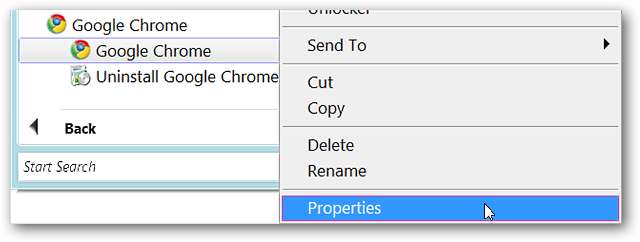
Після натискання ви побачите вікно «Властивості» з відображеною вкладкою «Ярлик». В області адреси для “Target:” потрібно ввести або вставити “–enable-extensions” (без лапок) в кінці переконавшись, що залишається єдиний проміжок між кінцевою лапкою та командою enable extensions . Закінчивши, натисніть «Застосувати», потім «ОК».
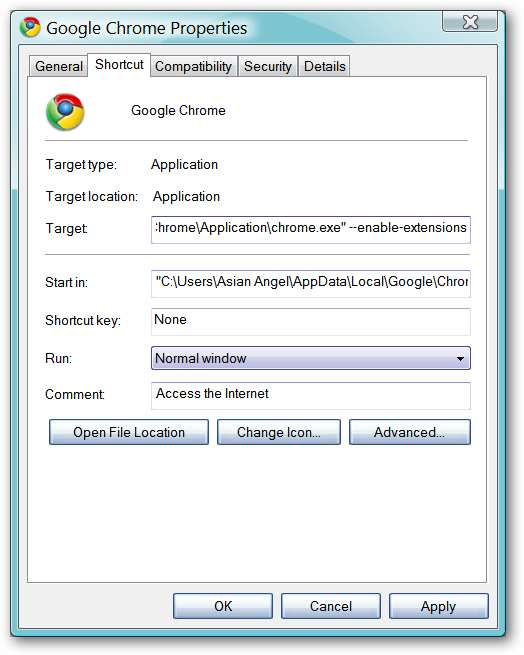
Тепер ви готові взяти ці розширення!
Встановлення розширень
Вам потрібно буде перейти на домашню сторінку розширень (посилання внизу статті), щоб вибрати та встановити потрібні розширення (розширення). На сьогодні доступні три розширення - Gmail Checker, Підписатися в Google Reader та BuildBot Monitor. Як бачите, кожне розширення має посилання “Встановити” та “Завантажити код”.

Примітка: Розширення Gmail Checker чудово працює в останньому випуску Iron Browser (версія 2.0.178.0) і відображатиметься на панелі закладок! Увімкніть розширення так само, як для Chrome.
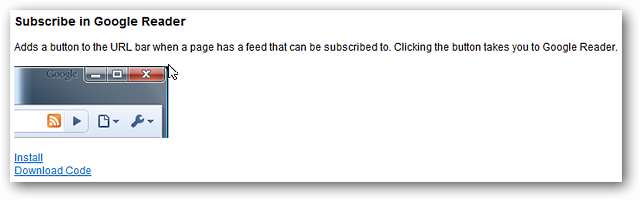
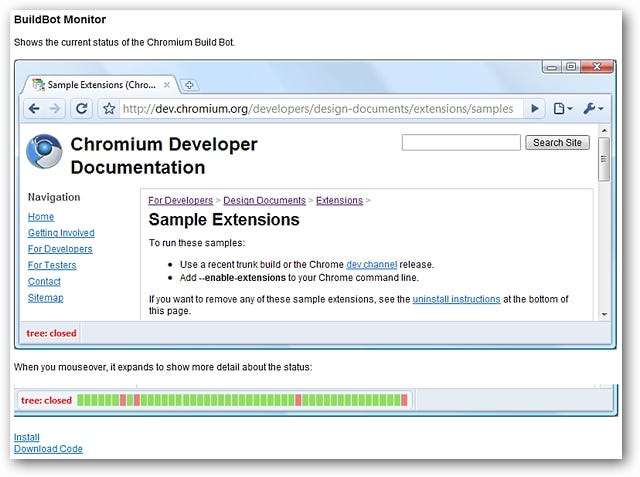
Виберіть розширення (розширення), яке ви хочете використовувати, і натисніть на “Встановити” для кожного (для нашого прикладу будуть встановлені всі три розширення). Після натискання кнопки «Встановити» ви побачите наступне повідомлення для кожного обраного вами розширення. Натисніть “OK”, щоб завершити встановлення.

Після встановлення всіх трьох розширень Chrome буде виглядати так. Зверніть увагу, що Gmail Checker і BuildBot Monitor відображаються поруч у лівому нижньому куті, і Підписка в Google Reader швидко виявила стрічку RSS для веб-сайту How-To Geek. Виглядає чудово!
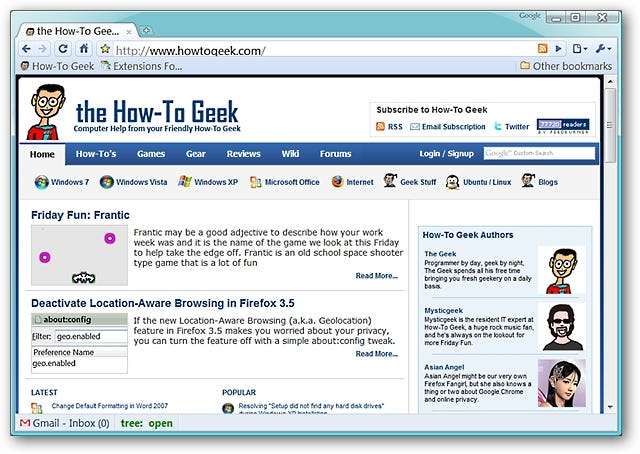
Тепер, щоб уважніше розглянути кожне розширення в дії.
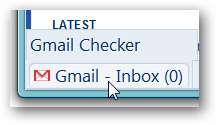
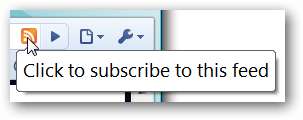
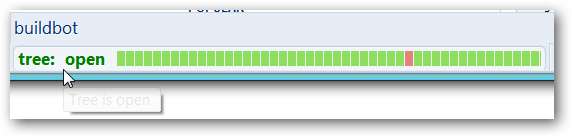
Натискання на Gmail Checker, Підписка в Google Reader та розширення BuildBot Monitor відкриють нові вкладки. Вкладка розширення "BuildBot Monitor" стає дійсно детальною.
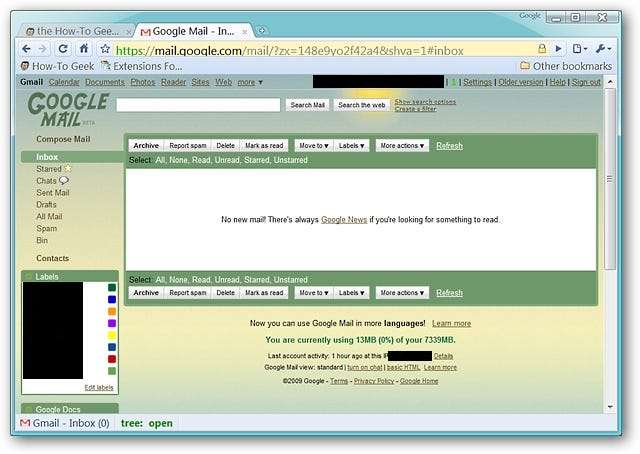

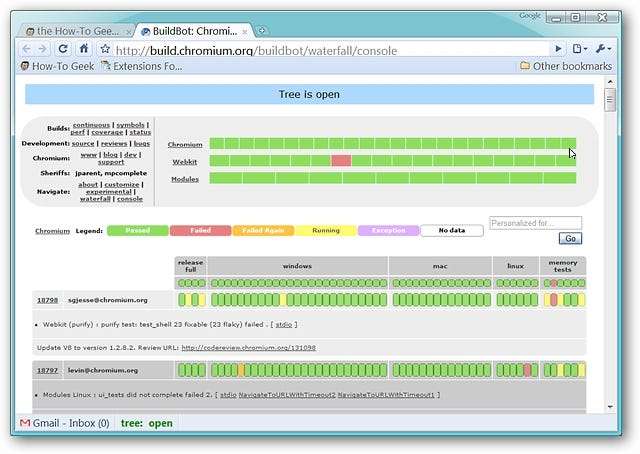
Доступ до нових розширень
Тепер, коли у вас є нові розширення, як отримати до них доступ або видалити, якщо ви передумаєте про них? Все, що вам потрібно зробити, це набрати або вставити “chrome: // extensions /” (без лапок) в адресний рядок і натиснути “Enter”. Ось як виглядає сторінка розширень. Щоб видалити будь-яке розширення, просто натисніть кнопку “Видалити”.
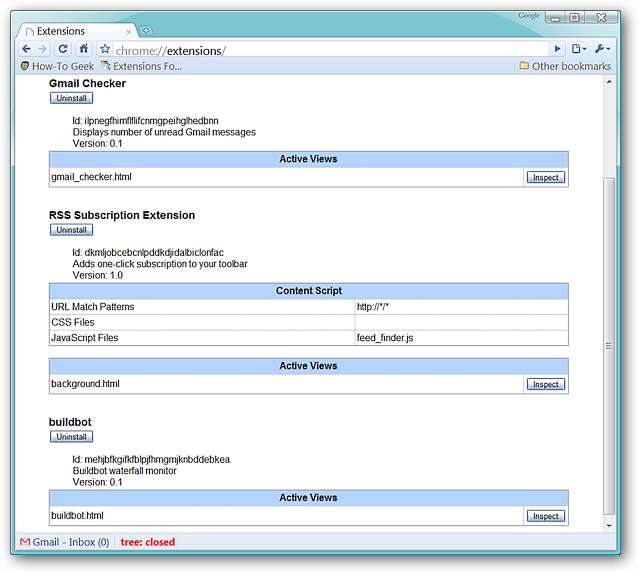
Розважайтесь із новими розширеннями для Chrome!







